シニア情報生活アドバイザーマガジン
サイト内検索 キーワードを入力してください。検索結果は別のウィンドウで表示されます。
サイト内検索 キーワードを入力してください。
- シニア情報生活アドバイザーマガジン
- (第133号−2015年8月31日)
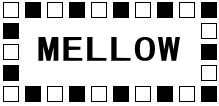 発行:一般財団法人ニューメディア開発協会
発行:一般財団法人ニューメディア開発協会 シニア情報生活アドバイザー事務局
□==================================== ■ □ <目次> ■ □====================================[トピックス]
●スマートエイジングフォラム「高齢者の立場からマイナンバー制度を考える」
開催案内
[スキルアップ講座]
●Windows 10 へのアップグレード
メロウ・マイスター 臼倉 登貴雄
[参考情報・資料]
●自分の寿命をご存知ですか?
□==================================== ■ □ トピックス ■ □====================================●スマートエイジングフォラム「高齢者の立場からマイナンバー制度を考える」
開催案内
この度、NPOブロードバンスクル協会 (BBS)主催の「第3回スマートエイジ ングフォラム「高齢者の立場からマイナンバー制度を考える」の案内がありました したので掲載させて頂きます。
「第3回スマートエイジングフォラム」
「高齢者の立場からマイナンバー制度を考える」
期日:平成27年 9月30午後2時ー4時
場所:サイバートラスマクエア (最寄り 駅六本木 1丁目 )
東京都港区赤坂 1丁目12番32号 アーク森ビル30階
主催:NPOブロードバンスクル協会(BBS)企画調整老テク研究会
定員:20名(先着順)
参加費:無料
お問い合わせ・申し込み先:老テク 研究会 近藤まで
kondo-noriko@nifty.com
詳しくは下記より開催案内をダウンロードしてご覧下さい。
http://nmda-snr.saloon.jp//?action=common_download_main&upload_id=488
ダウンロードするファイルは、下記のものです。
第3回スマートエイジングフォーラム_マイナンバー.pdf
なお当日の講演は、YOUTUBEでBBSよりインターネット生中継・録画公開の予定。
□==================================== ■ □ スキルアップ講座 ■ □====================================●Windows 10 へのアップグレード
メロウ・マイスター 臼倉登貴雄
前号では、Windows 10のインストールメディアの作成について紹介しましたが、 如何だったでしょうか。
Windows 10へのアップグレードは、無償でできますので試してみる価値はありま す。
不具合や気に入らなかったらアップグレード直前の環境に戻すことも可能です。
元に戻す方法は、スタートメニューの[設定]→[更新とセキュリティ]→[回復]内 の「Windows 8.1に戻す」でできます。
但し、元にに戻せるのはアップグレードしてから最大1か月です。
また、アップグレード後に「新しいユーザー アカウントの追加」や「リセットの 実行」「windows.old(以前の Windows イメージ ファイル)の破損や削除」をし てしまうと復元機能が使用できなくなるので注意してください。
1.アップグレードする前の準備
1)アップグレードするPCとの互換性確認
互換性の確認は簡単でした。
通知領域に表示された「Windows 10を入手する」アプリ(正式には 「Get Windows 10」と言う)を使用して、互換性を確認することができました。
確認する方法は、「Windows 10を入手する」アプリの左上にあるメニューで「PCのチェック」を開くと確認できます。
チェック済みの場合は、トップページの中段に「このPCは互換性があります」と 表記されています。右側にある「レポートの表示」をクリックすると詳細が表示さ れます。
私の場合は、PCとアプリとデータの各項目は全て問題ありませんでしたが、下 段に「Windows media centerはアップグレード中にアンインストールされます。
Windows 10では利用できません。」と表示されていました。
2)ハードディスクのクローンの作成とシステムのバックアップ
私の場合は、アップグレードするハードディスクのクローンの作成とシステムの バックアップを行ってから行いました。
ハードディスクのクローンを作成しておけば、元のハードディスクと差し替える だけで元の環境で使うことができますし、元の環境に戻す期限1か月というのには 関係なく元の環境に戻せます。
また、システムのバックアップを行っておけば、システムのパーティションの復 元を行うことで元の環境に戻すことができます。
これらの方法は、知識のある方にはお勧めいたします。
クローンの作成とシステムのバックアップに使用したソフトは、フリーソフトの 「AOMEI Backupper」です。
http://www.forest.impress.co.jp/library/software/aomeibackup/
2.アップグレード実行経過
1.Windows 10 インストールディスクをDVDから起動
自動実行はしないので、setup.exeをクリックして実行
2.「準備中」が表示されます。
3.「重要な更新プログラムをダウンロードしています」の画面表示
「更新プログラムをダウンロードしてインストールする(推奨)」と「今は実行 しない」が表示
ここで注意することは「更新プログラムをダウンロードしてインストールする (推奨)」を選択すると「更新プログラムをダウンロードしています」の画面が表 示されダウンロードが開始されますが、私の場合は1時間経過してもダウンロード が終わらなかったので中断し、最初からやり直して今度は「今は実行しない」を選 択してインストールを続けました。中断すると「セットアップを終了する前にクリ ーンアップしています」と表示されます。
3.「PCをチェックしています」の画面が表示
4.「準備をしています」の画面が表示。
5.「ライセンス条項」の画面が表示
同意する
6.「更新プログラムをダウンロードしています」の画面が表示
※更新プログラムをチェックしています○○%が表示
7.「インストールする準備ができました」の画面が表示
※「Windows 10をインストールと個人用ファイルとアプリを引き継ぐ」のコメン トが表示
「インストール」ボタンをクリック
8.「Windows 10をインストールしています」の画面が表示
※「PCは数回再起動します。少しお待ちください。○○%完了しました」が表示
※時間が掛かりました。約40分
9.Windows update の警告画面が表示された。
※「重要な更新プログラムのインストールを完了するためにコンピュータを再起 動してください。」と表示されていました。
※Windows 10のインストール中のため、「後で再起動」を選択した。
※原因は、「重要な更新プログラムをダウンロードしています」の画面で「今は 実行しない」を選択しからかもしれません。
10.インストール完了後再起動
11.「Windows をアップグレードしています」の画面が表示
※「PCは数回再起動されます。もうしばらくお待ちください」と○○%が大きく 表示
※「ファイルのコピー」「機能とドライバーのインストール」「設定の構成が行 われます」が%とともに表示
※時間がかかりました。
開始 15/08/04(火) 10:40:34
終了 15/08/04(火) 12:50:43
12.再起動
13.設定されたユーザー名で「ようこそ、こんにちは」の画面が表示
※ユーザー名を確認し「次へ」をクリック
14.「すぐに使い始めることができます」の画面が表示
※簡単設定についての説明が記載されています。「これらの設定はいつでも変更 できます。」と記載されていましたので「簡単設定を使う」をクリック 15.「新しいWindows用の新しいアプリ」の画面が表示
※一応、説明を読んで「次へ」をクリック
16.「こんにちは」の画面を表示
17.「ようこそ」の画面が表示
18.「PCのセットアップをしています」の画面が表示
19.「しばらくお待ちください」の画面が表示
20.「アプリを設定しています」のコメントが表示
21.「最後の処理をしています」の画面が表示
22.「アプリを設定しています」のコメントが表示
23.「PCの電源を切らないでください」のコメントが表示
24.「あと少しです」のコメントが表示
25.「通常よりも少し時間がかかっていますが、間もなく準備が完了します」の画面 が表示
26.「さあ始めましょう」の画面が表示
27.スタート画面が表示
以上がアップグレードの経過です。
簡単にできますとは言われていますが、結構、時間が掛かりました。途中でのや り直しがあったので4時間位か。
また、進行に悩みながらの作業もありました。
その後の状況ですが、今のところ何の問題もなく使用しています。
アップグレード配信通知については、今日現在、8月31日の14時ですが、他 のパソコン4台についてもアップグレード配信通知はきていません。
手動でのアップグレードを行って良かったと思っています。
追記
Windows 10のブラウザ「Microsoft Edge」では、ネットバンキングが使えないと いう報道がありましたが、最近、三菱東京UFJ銀行の口座で試してみたら問題無く使 えました。他の銀行の口座は持っていないので、試しようがないので他の銀行の状 況はわかりませんが。
http://news.mynavi.jp/articles/2015/07/30/win10bank/
以上
□==================================== ■ □ 参考情報・資料 ■ □====================================●自分の寿命をご存知ですか?
後、何年生きられるか。
主な年齢の平均余命を7月30日、厚生労働省が発表しました。
http://www.mhlw.go.jp/toukei/saikin/hw/life/life14/
※各年齢ごとの平均余命は「統計表」の欄にに掲載の簡易生命表をご覧になって ください。
65歳の男性の平均余命は19.29歳、女性は24.18歳となっています。
自分の年齢に「主な年齢の平均余命」を加えると自分の寿命を知ることができる のです。
老活するうえでも、是非、自分の寿命は知っておく必要があります。
そして、配偶者の寿命も知っておくと、より対策が講じやすくなります。